VRoidstudioで全身アバターを作る
皆さん、こんにちは。
今回は、VRoidstudioを使って、全身のアバターを作ってみます。アイコンメーカーって沢山ありますが、目的がLINE用だったりするので、全身が作れるものが、少ないですよね。

VRoidstudioは全身の画像を作る事が出来ます。サクッと5分で作成と言う訳にはいきませんが、慣れてくれば、30分も有れば、十分できると思います。全身で作っておくと、アイコンだけでなく、他にも色々使えて便利ですよ!
色々、細かく設定出来るので、小さい子供さんからご年配の方まで、自由自在です。
アイコンは、ご本人の分身で、見て頂く方に上手く内面が伝わる様なキャラクターにしたいですよね!
衣装も、髪型も、お顔のメイクまで自分好みに作成できるVRoidstudioはおすすめです。
まだ、触った事が無いなと言う方は、これを機会に、是非チャレンジしてみて下さい。
また、出来上がったアバターを元画像にしてAIによるイラスト加工も出来たりします。プロンプト(呪文)と言われる画像作成の指示テキストも必要無く、ワンクリックでオシャレなイラストに変換できるので、是非、試してみませんか^^。
アイコンと言えば、なんとなくお顔のアップがイメージですが、全身で作っておけば折角つくった画像を色々利用で来ます。では、始めてみます。
VRoidstudioをインストール
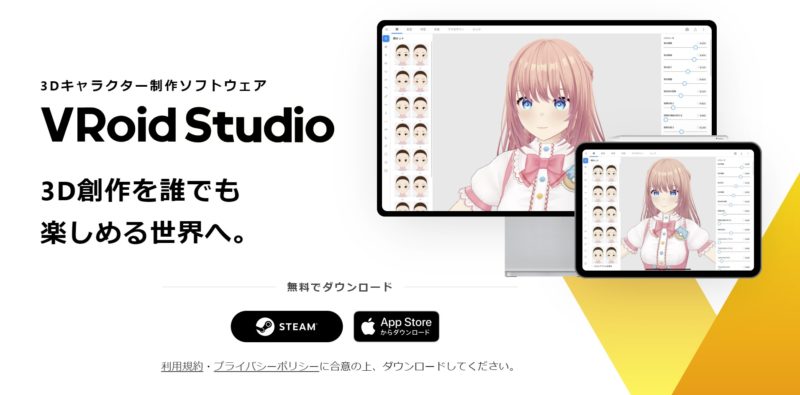
3D創作を誰でも楽しめる世界へ、タイトルにも有る様に操作も直感的で、イラストなんか全然描いた事が無かった私でも、割と短時間で馴染めました。
アプリは、完全無料でダウンロードできますし、作ったアバターは商用利用も可能なので、こんな所に使って大丈夫かな?とか、あれこれ心配せずに、作成して頂けます。
配布当初は、パソコンのみの仕様でしたが、最近 Ipad にも対応していて、ガッツリPCでやりたい方にも、手軽に取り組みたい方にも、対応出来る様になりました。
出来上がるデーターは3Dデーターなので、方向は勿論、ポーズも自由自在です。自分を表現出来るオシャレなポーズを付けて、ワンランク上のアバターを作ってみませんか^^。
アプリ自体も、更新されていて一番最近のアップデートでは、新しいパーツや服装など200点ほどが追加されました。
髪型を色々変えてみる^^。
自分を表現するのに、髪型は大事ですよね!
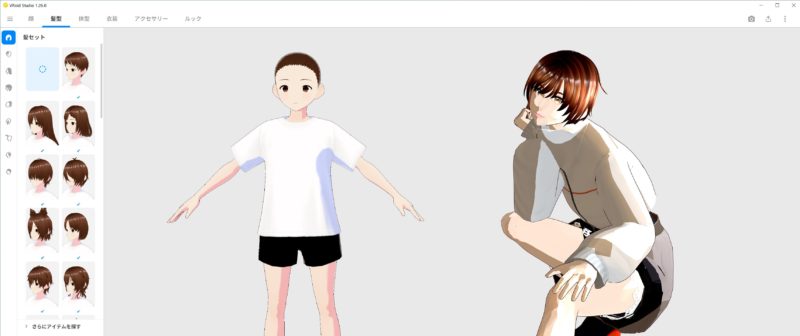
VRoidstudioでは、プリセット(最初に付いているアイテム)でも、前髪だけでも49種類も有ります。着用は、左のサンプルの中から、お好みのアイテムを、クリックするだけの簡単着用です。
前髪、後ろ髪と順番に作っていきますが、段々自分好みに出来上がって行きますので、作成過程も楽しんで下さい。
アバター作りの楽しい点は、キャラクター自体をリアルの自分に近づけていくのも良いですし、中々、リアルではやって見たいと思っても出来ない事にチャレンジできる点でもあります。
こんな髪型にしてみたかった!と思いつつ進めて見るときっと楽しいですよ^^。
衣装を探して見る
お顔の感じが大体出来たら、次は、衣装アイテムです。プリセットも有りますが、今回は、BOOTHをご案内します。
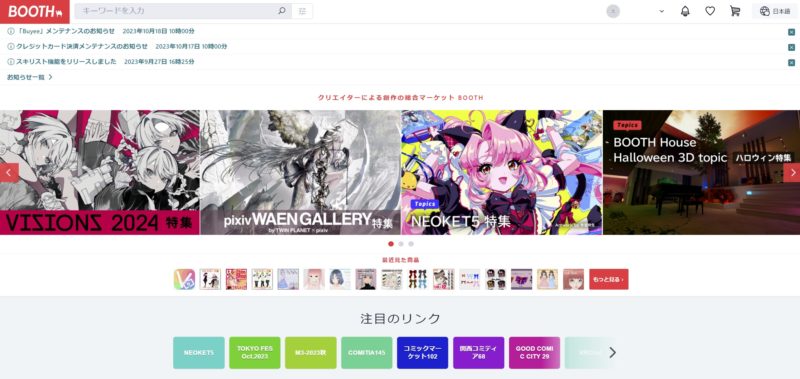
沢山の方が、色々なアイテムを投稿しているサイトです。有料の物ばかりでなく、作者さんが、自分をアピールする為に、結構沢山の無料アイテムも投稿されていますので、気軽に見て回れると思います。
有料販売のアイテムも、何千円もする様な高価な物は、殆ど無くてだいたい100円~500円が多い感じです。一度ダウンロードすれば、他のアバターにも着せる事が出来ますので、色々探して見て下さい。
本日現在の投稿数は、19461点、お気に入りを捜すのが少々大変ですが、ウィンドショッピングをする様な感じで、時間にゆとりが有る時に、楽しみながら見て回ると良いです。
shopさんをフォローすると、新着のアイテムが出るとBOOTHから案内メールが届きます。アイテム数も多いですから、気に入ったshopさんの新作アイテムが、サッとみられるのは有難いですね^^。
ポーズを着ける
髪型や衣装も付けて、いよいよ、、ポーズを着けて撮影します。
VRoidstudioは、作成が少し動画寄りな所が有って、静止画ポーズが着けにくい時が有るかもです。
うめしげの一言
VRoidstudioのアップデートによって、アプリ内にポーズの保存機能が付きました。この機能が付いた事でBOOTH内でポーズデータの配布・販売が始まっています。無料配布の物も有りますので、定番ンポーズなら簡単に付けられる様になりました。
そういった時、ポーズを着ける専門のアプリが有ります。Vピクです。こちらも、少し使い方になれる必要がありますが、コツを掴むとサクサクと進んでいくと思います。
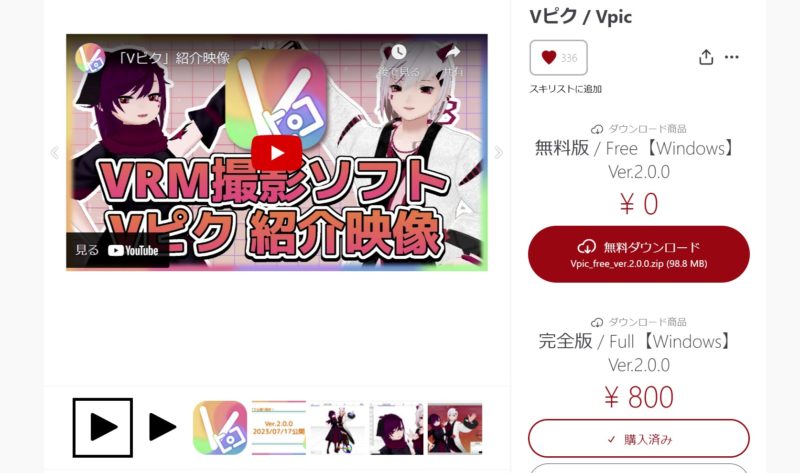
こちらも、無料のバージョンが有ります。配布当初は、どちらかというと、最終的には有料の方が機能が多くて、使い易い感じでしたが、最近では、そうでもなくなって、むしろ、無料で十分だと思います。何故かといいますと、当初は出来上がったアバターを色々つかう為にVRoid Hub と言う所に登録が必要でした。しかしながら、.vrmファイルでの保存で十分機能するようになった為、有料機能の魅力が薄れた感じです。
また、ポーズスキャナーと言う新しい機能が付いて(此方は有料版のみの機能です)、持っている画像のポーズを写す事が出来る様になりました。完全じゃない部分も有りまして、大体の形になるので、最初から、全部やらなくても良いので助かる位に思っていると丁度良いです。
やはり、サクサク進んでいくと嬉しいですよね^^。もう一つポーズアプリをご案内します。
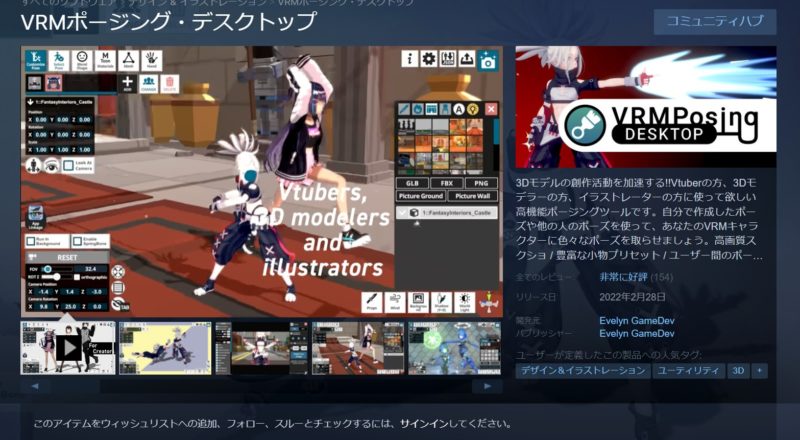
VRMポージングデスクトップです。アプリの使い勝手は、皆さん其々で違うと思います。私なりの感想ですと、初期画面はごちゃごちゃして、少し使いづらいですし、作者さんはアップデートの量を誇示されていますが、中途半端な機能が沢山付いて、やり難い部分も多いです。アプリも完全有料で1200円です。
只、良い所が有ります。ポーズを付けるのは、結構面倒で地味な作業です。これ!と見つけてサッと出来たら…^^、このアプリはSteam内にワークショップが有って、投稿者の皆さんが日々新しいポーズを投稿されています。現在1192個有りました。これが、最大の魅力だと思います。
ワークショップの中で、お気に入りを見つけたらチェックして、アプリ内でワンクリックでポーズが完成します(アバターの体型や性別によっては、微調整が必要な場合が有ります)。後は、出力するだけで完成です^^。これは、嬉しいですね。
では、お試しで作っていきます。
うめしげの一言
現状での感想や所見ですのでご了承下さい。アプリは、日々、アップデートしていて今できない事が明日できる可能性も有りますので…。
現状での所見で感じるのは、お顔か小さくなるほど(体がちいさくなるほど)結果が良くないと思っています。体の末端部分、腕の本数や指の本数、向きなど使えない様な間違いが起こり易いです。
今回のソファーに座った女の子も最初は素足にしていましたが、何度やっても右足が左足と同じ向きになってしまうのでスリッパにしました💦。
それと、ポーズ付けも分かり難く想像する様な物、例えば、体の向こうに手が見えている(これは手が回り込んでいると想像出来ますが、AIには難しい感じです)
ですから、現状は分かり易いポーズにした方が良いかもです。どうしても、作業するたびにクレジットを消費しますので、出来るだけスムーズに行くための工夫です^^。
ソファーに座った女の子
今回はまず、ソファーに座った女の子でやって見ます。

最初は、新着アイテムで見つけましたヘアーテクスチャーです。全体の雰囲気をソファーに座った女の子に決めまして、衣裳アイテムも使いたい衣装が有ったのですが、丁度、無料配布のテクスチャーのカラーがぴったりだったので、使用させて頂きます。
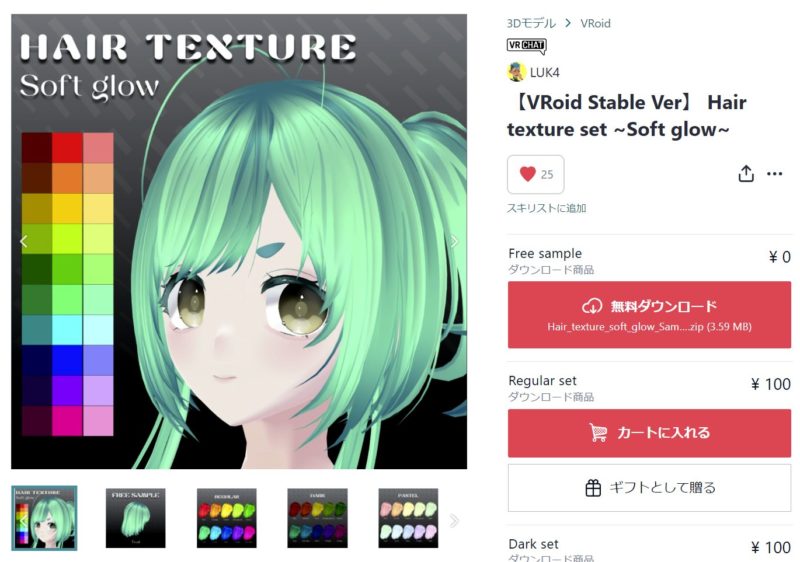
海外の作家さんの様で、shopにお伺いしますと他では見られない拘りのアイテム(チョット個性がつよいかも!)が多かったです。今回は、全身ですのであまり大きく影響が出ませんが、沢山のいいね!が付いているプルンとした口紅アイテムも有りました(価格は250円)。お顔のアップを作成する際には使ってみても良いかもです^^。
衣装アイテムですが、お部屋でくつろぐ感じで此方を使用しました。最初に出て来る画像は、此方の猫バージョンです。
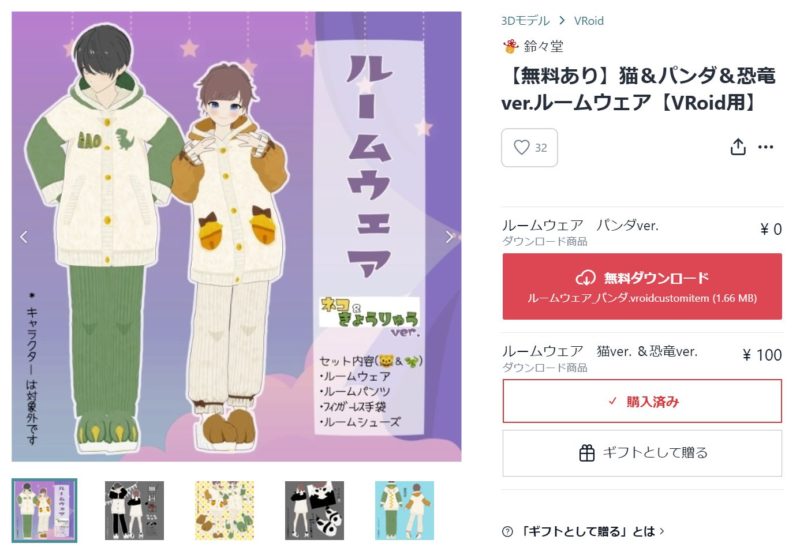
購入する時にいいね!をするのを忘れておりました、後からしておきます💦。商品の説明を見ますと、無料配布のパンダさんと有料の恐竜さんは、男女利用可能と書かれています。shopにお伺いしますと、ふんわりした感じの衣装アイテムが多かったです。BOOTHのアイテムは、どちらかというと女性向けのアイテムが多いのですが、此方は、男性用とか、アップルさんで着用出来る物も有りました。価格も、無料配布のアイテムもいくつか在りましたし、有料でも100円の物が多かったので、気軽に利用できそうでした^^。ありがとうございます。
では、着用してみます。
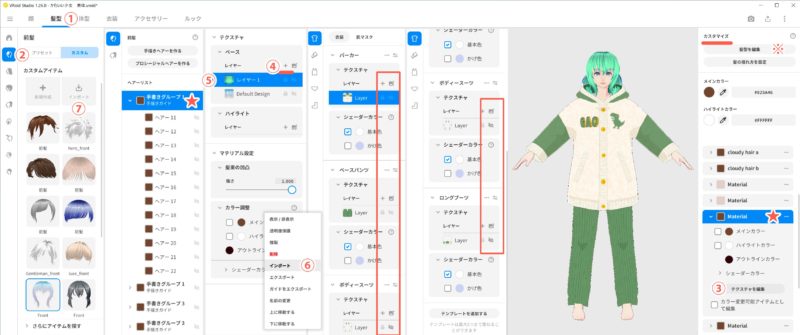
①②上段の髪型から、左の前髪に進みます(使用している髪型に移動してください)この時、プリセットでもカスタムでも、右上にカスタマイズ(※髪型を編集)が見えていれば大丈夫です。使用している髪型の部位(前髪・後ろ髪等)には移動が必要です。
※をクリックしますと編集画面に移動しますので★手書きグループをクリックします。そうしますと対応したMaterialが点灯しますので、左の小さな▽をクリックして③テクスチャーを編集が見える様にして下さい。③をクリックしますと、もう一度、画面が切り替わりますので④レイヤー横の小さな+をクリックしてレイヤー1を作ります。⑤作ったレイヤー1で右クリックして⑥インポート、先程、ダウンロードしたファイルを選択します。
次は、衣裳アイテムですが、簡単着用の.vroidcustomitem形式です。⑦インポートが見えていれば、何処でも大丈夫です。自動的にファイルが必要な部位に振り分けられます。自分でアイテム編集画面に移動する際は、上段の衣装、左の衣装パート(トップス・ボトムズ等)に移動して、右上のカスタマイズ(此処がテクスチャーを編集になっています)※をクリックしてください。
赤い四角で囲った部分に👁マークが有ります(色が薄いと表示、濃いと非表示です)これを調整して、お好みにして下さい。私は今回、フィンガーレス手袋とルームシューズを非表示にしています。
これで着用が終わりました。おつかれさまでした。問題が無ければ、画面右上の上向き↑からVRMエクスポートを選択してファイルを保存して下さい。
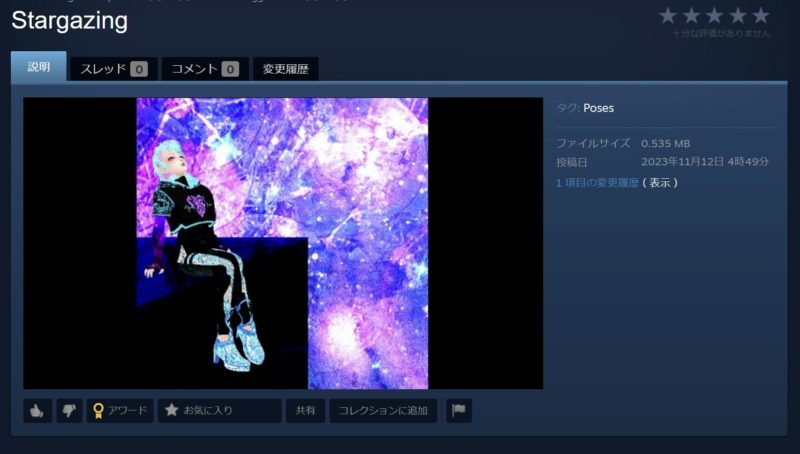
今回は、ワークショップ内の此方のポーズを使わせて頂きました。方向や足の向きなど少しづつ調整していますが、最初からやるよりもずっと早いですし、何より、此処からどうしようかなと考える事が出来るので有難い限りです。

左がVRoidstudioの元画像です。
運動場の女の子

次は、運動場の女の子です。元気のいい雰囲気で作ってみます。キャラクターは、先程の子を使用して、衣装を着替えてみますね^^。
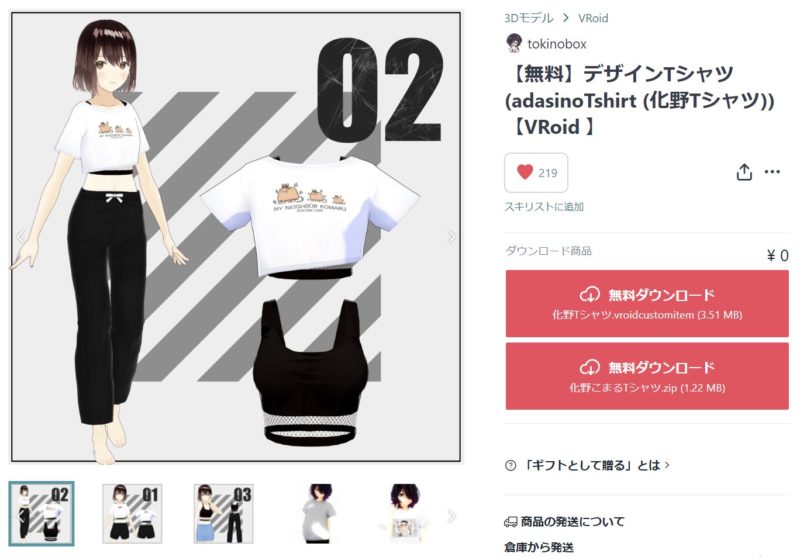
チョコチョコ覗いている此方のshopさん、最初のページ案内に”リリースから1か月は無料配布期間にしています”と書かれていました。上手く見つけると無料で手に入れる事が出来るので有難いですね^^。こういった事もBOOTH内でのウィンドショッピングの楽しみだと思います。
shopさんに伺いますと、かわいい感じの女性アイテムが並んでいました^^。

もう一つのアイテムが此方です。スニーカー専門ショップのzeroshopさん、スニーカー欲しいなと思って探しに行ったら、必ずお気に入りがみつかります!と言い切れるぐらい沢山の種類が有ります。
今回、使用させて頂いたアイテムの様に、無料配布のアイテムも有りますから、スニーカー欲しいなと思ったら、是非、覗いてみて下さい^^。
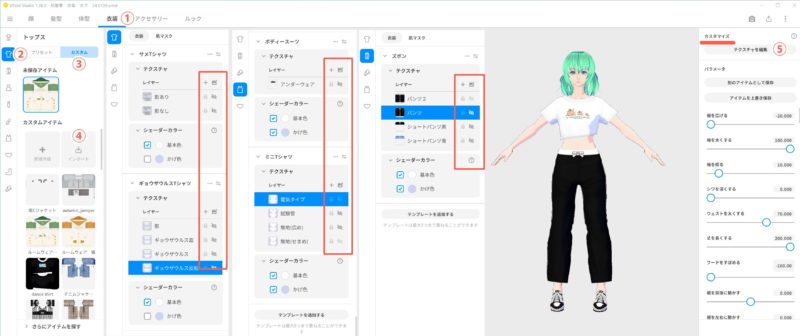
今回は、全てのアイテムが簡単着用の.vroidcustomitem形式でした。①②は③カスタムが見えていれば、何処でも大丈夫です。④で全てインポートしてください。Tシャツとパンツですが、ダウンロードしたファイルの中で化野Tシャツ.vroidcustomiteはノーマルタイプのTシャツ、化野Tシャツ2が配布ページのアイテムです。
配布ページと同じ様なスタイルにするには、トップスは赤枠の部分をすべて非表示(👁マークの色が濃い状態)にして上半身インナーで調整します(化野Tシャツをインポートしなくても大丈夫です)。
パンツの部分は、下半身インナーで調整して下さい。

左がVRoidstudioの元画像です。出来るだけ、上手くいきそうなポージングをしましたが、1か目の変換は、右手の指が4本になりました💦。
皆さんの、アバター作りの一助になれば幸いです。
お疲れ様でした。




コメント